Cómo eliminar Windows 7 y 8
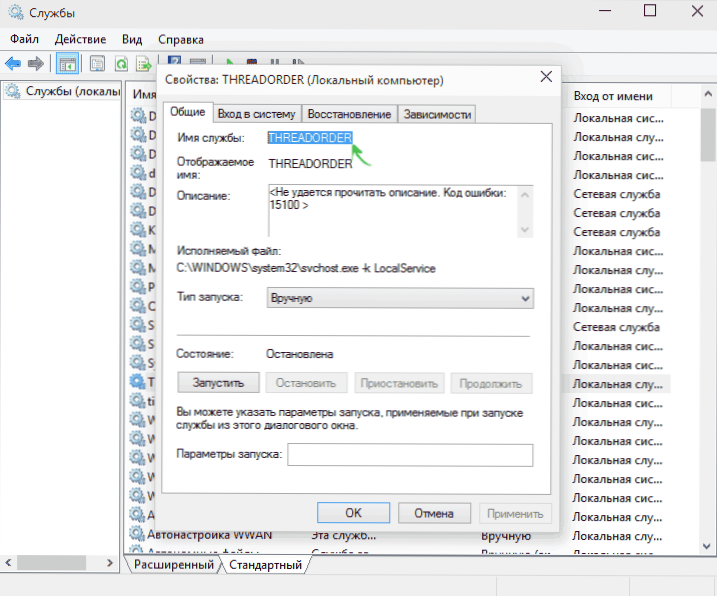
- 1052
- 161
- Gilberto García
Además de desconectar los servicios, puede eliminar servicios innecesarios. Estas instrucciones serán sobre Windows 8.1 y 7, hay un material separado: cómo eliminar Windows 10. Anteriormente escribí un par de artículos sobre el tema de apagar los servicios de Windows 7 u 8 en ciertas situaciones:
- ¿Qué servicios innecesarios se pueden deshabilitar?
- Cómo deshabilitar Superfetch (útil si tiene SSD)
En este artículo mostraré cómo no solo deshabilitar, sino también eliminar los servicios de Windows. Esto puede ser útil en diferentes situaciones, los servicios más comunes: los servicios permanecen después de la eliminación del programa con el que se relacionan o son parte de los potencialmente indeseables.
Nota: No elimine los servicios si no sabe exactamente qué y qué está haciendo. Esto es especialmente cierto para los servicios del sistema de Windows.
Deletión de Windows en la línea de comandos
En el primer método utilizaremos la línea de comando y el nombre del servicio. Para comenzar, vaya al panel de control - Administración - Servicio (también puede presionar WIN + R e introducir servicios.MSC) y encuentre el servicio que debe eliminarse.
Haga dos veces con el nombre del servicio en la lista y en la ventana Propiedades abierta, preste atención al "Nombre del servicio", seleccione y copie al clip de Exchange (puede hacerlo bien con el mouse).
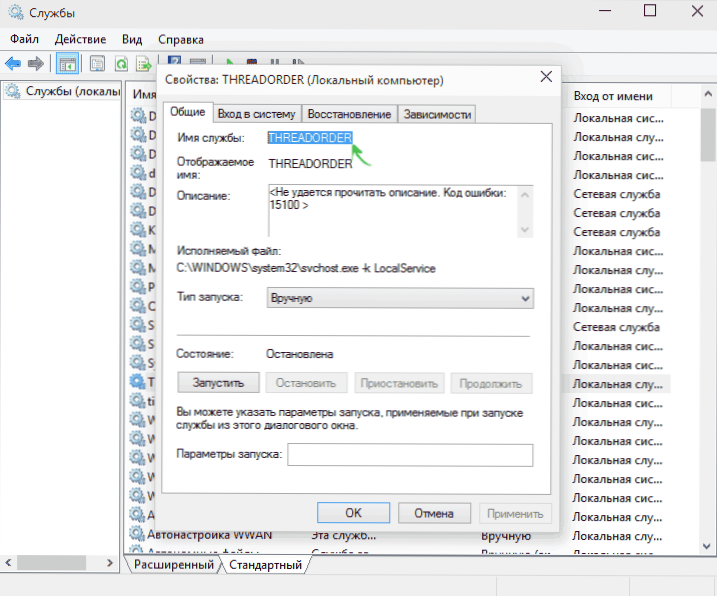
El siguiente paso, ejecute la línea de comando en nombre del administrador (en Windows 8 y 10, esto se puede hacer utilizando el menú llamado por las teclas Win + X, en Windows 7 - Encontrar la línea de comandos en programas estándar y llamar al contexto Menú con el mouse derecho).
Ingrese en la línea de comando CAROLINA DEL SUR Eliminar el nombre de_ Servicio y haga clic en Enter (el nombre del servicio se puede insertar desde el búfer de Exchange donde lo copiamos en el paso anterior). Si el nombre del servicio consta de más de una palabra, tómelo en comillas (puntuadas en el diseño de inglés).
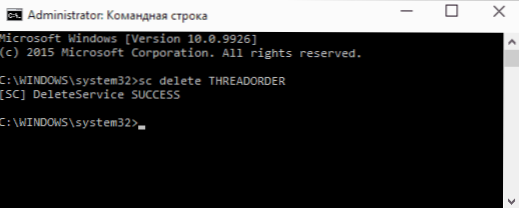
Si ve un mensaje con el texto del éxito, entonces el servicio se eliminó con éxito y, actualizando la lista de servicios, puede asegurarse de esto usted mismo.
Usando el editor del registro
También puede eliminar el servicio de Windows utilizando el editor de registro, para iniciar que use la combinación de teclas Win + R y el comando Regedit.
- En el editor del registro, vaya a la sección HKEY_LOCAL_MACHINE / Sistema / CurrentControlset / Servicios
- Encuentre una subsección cuyo nombre coincida con el nombre del servicio que debe eliminarse (para averiguar el nombre, use el método descrito anteriormente).
- Haga clic en el botón derecho del mouse por nombre y seleccione el elemento "Eliminar"
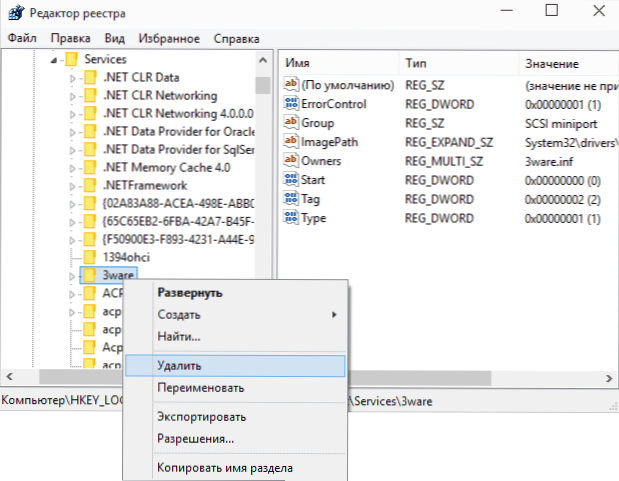
- Cierre el editor de registro.
Después de eso, para la eliminación final del servicio (para que no se muestre en la lista), la computadora debe ser recargada. Listo.
Espero que el artículo sea útil, y si resultó ser uno, comparta los comentarios: ¿Por qué necesitas eliminar los servicios??
- « Cómo revertir el sistema Windows 8 y 8.1
- Las aplicaciones de la tienda Windows 8 no están instaladas.1 »

